- Shipping Company Estimated Delivery Time Shipping Cost

Poimintoja
600 ANSI Lumenia & Native 1080P
600ANSI-kirkkaudella ja 1080P-resoluutiolla WANBO DaVinci 1 Pro tarjoaa erinomaisen kuvantarkkuuden ja tarkan väritarkkuuden. Lisäksi WANBO DaVinci 4 Pro tukee erittäin teräväpiirtovideota 1K-videolla, ja se tarjoaa kotiteatterikokemuksen.
Älykäs näytön itsesopeutuminen
WANBO-kotivideoprojektorissa on automaattitarkennus, automaattinen trapetsikorjaus, älykäs näytön kohdistus ja esteiden välttäminen, mikä mahdollistaa selkeän suorakaiteen muotoisen kuvan käynnistyksen yhteydessä.
50% zoom
Zoomaustoiminnon avulla voit helposti pienentää kuvan kokoa 100 %:sta 50 %:iin ilman WANBO-kotiteatteriprojektoria. Säädettävä 40"-180" näyttö antaa sinulle myös vapauden mukauttaa näytön kokoa mihin tahansa tilaan sopivaksi.
Luotettava yhteys
Wanbo 1080p -projektorissa on HDMI*1/USB*2/Audio Output -liitäntä sekä 5G/2.4G WiFi ja Bluetooth 5.0, jotka tuovat hauskempaa kotiviihdettäsi.
DaVinci 1 Pro
Projection Revolution uusimmalla käyttöjärjestelmällä
Widevine L1 -sertifikaatti - Suoratoista HD-sisältöä Amazon Prime Videossa, Netflixissä ja muissa palveluissa
1080P FULL HD / 4K TUKI / Sisäänrakennettu virallinen Netflix / Android 11
Automaattinen tarkennus / Automaattinen Keystone-korjaus / Esteiden välttäminen / Automaattinen näytön sovitus
Uusimman käyttöjärjestelmän teho - Nauti enemmän suoratoistopalveluista ja lataa lisää sovelluksia ilman rajoituksia
5G/2.4G Wi-Fi / Bluetooth / HDMI / USB / AUX-OUT
Erittäin tarkat linssit - 3 lasilinssiä ja 1 asfäärinen linssi
Seuraavan sukupolven optinen moottori - PixelPro 5.0 täysin suljettu optinen moottori
Hei Google / 2x8W HiFi-stereokaiuttimet / 600 ANSI lumenia
Hieno käsityötaito
Huippuluokan tyhjiöpinnoite, 3D Hiekkapuhallettu pintakäsittely ja korkealaatuinen villarakenne. Minimalistinen mestariteos, suunniteltu kotitaidetta varten, joka tarjoaa poikkeuksellisen tekstuurin ja visuaalisen vetovoiman.
Räätälöidyt lämmönpoistoaukot / tyylikkäät käyrät
PixelPro 5.0:n täysin koteloitu optinen moottori
Seuraavan sukupolven optinen moottori
Täysin päivitetty 3 kpl kondensaattorilasilinssi + 1 kpl asfäärinen linssi, kirkkaus ja kuvanlaatu kaistanleveys on 3 kertaa tavalliseen optiseen koneeseen verrattuna.
600 ANSI lumenia 1080P resoluutiolla
Tiukkojen mittausstandardien käyttöönotto alan johtamiseksi.
Tehokkaat kaiuttimet äärimmäiseen nautintoon
Tämä projektori, jossa on vahvat 2 x 8 W HiFi-stereokaiuttimet, tarjoaa poikkeuksellisen äänenlaadun ja laajan äänikammion mukaansatempaavan kokemuksen.
2x8W kaiuttimet / Äänen ontelon optimointi / 16 kappaletta Taajuuskorjaimen säätö / Digitaalinen signaalinkäsittelytekniikka
Cheer Loud, katso isosti
Muunna esityksiäsi tai viihdettäsi suoratoistamalla vaivattomasti puhelimesta tai kannettavasta tietokoneesta, mikä varmistaa kiehtovan ja laajan näytön.
Rajoittamaton Netflix-suoratoisto
Koe vaivaton suoratoisto, kun käytät Netflixiä suoraan projektorillamme, mikä eliminoi lisälaitteiden, kuten Fire Stickin, tarpeen. Nauti saumattomasta katselukokemuksesta ilman asennuksia tai komplikaatioita.
Kysy vain Google Assistantilta
Paranna kokemustasi helpolla ääniohjauksella. Hallitsetpa älykästä kotiasi tai saat välittömiä vastauksia, nauti saumattomien äänikomentojen yksinkertaisuudesta ja tehokkuudesta.
Suosikkien harmonisointi
DaVinci 1 Pro Projector integroi saumattomasti haluamasi sovellukset, kuten Netflixin, Hulun, Disney+:n ja muut, määritteleen uudelleen suoratoiston mukavuuden olemuksen. Kaikki suoratoistamasi kaikki yhdellä näytöllä.
Elokuvat ja ohjelmat / Live TV ja urheilu / Kunto / Musiikki
All-Scene Smart Algorithm 3.0
Saavuta kristallinkirkas kuva hetkessä sekunneissa, jopa sivuprojisoinnin aikana. Älykäs esteiden tunnistus saumattomaan välttämiseen ja automaattinen mukautuminen näyttöön tai seinään täydellisen istuvuuden takaamiseksi.
Automaattinen tarkennus / Automaattinen Keystone-korjaus / Esteiden välttäminen / Automaattinen näytön sovitus
Varustettu useilla liitännöillä
USB x 2 / HDMI x 1 / äänilähtö x 1 / 5G/2.4G Wi-Fi / Bluetooth
Maksimoi viihde
Koe äärimmäinen jännitys massiivisella 180 tuuman näytön suoratoistotoiminnolla.
Ei enää liikkumista, vain zoomaa!
Muuta näytön kokoa liikkumatta innovatiivisella projektorimme avulla.
määrittely
| Perustiedot | Bändi: WANBO Malli: DaVinci 1 Pro Tyyppi: Projektori |
| Optiset parametrit |
Teknologiatyyppi: LCD täysin suljettu optinen kone |
| Optiset elementit | Heijastusetäisyys: 1.2-5m Projektion koko: 40-180 tuumaa Projisointitila: Etu / Taka / Katto edessä / Takakatto Lampun käyttöikä: 20,000 tuntia |
| järjestelmä | Käyttöjärjestelmä: Google TV (tuki Android 11) RAM: 2GB ROM: 8GB WIFI: 2.4G + 5G Bluetooth: 5.0 OSD-valikon kieli: Monikielinen |
| Input / Output | Portti: HDMI*1 / USB*2 / 3.5 mm äänilähtö*1 Kaiutin: 8W x 2 (DPS-riippumaton digitaalinen tehovahvistin/kaksikanavainen stereo) |
| teho | Virtalähde: AC 100~240V 50/60Hz Virrankulutus: 85W |
| Koko ja paino | Projektorin koko: 22.2 x 19.6 x 17.5 cm Tuotteen paino: 2.8kg Pakkauskoko: 26.7 x 28.6 x 22cm Kokonaispaino: 3.35kg |
| Pakkauksen sisältö | 1 x -projektori 1 x Kauko-ohjain 1 x AC-linja 1 x Käyttöopas |
Videoita
Asiakas Kuvat
Asiakasvideot
asiakkaiden arvostelut
| 5 tähti | 0 | |
| 4 tähti | 0 | |
| 3 tähti | 0 | |
| 2 tähti | 0 | |
| 1 tähti | 0 |
- Kaikki (0)
- Kuvat (0)
- Videot (0)
Kysymyksiä ja vastauksia
FAQ
K: DaVinici1Pro fyysinen resoluutio
V: Fyysinen resoluutio on 1920*1080, ja se tukee jopa 4K-verkkodekoodausta.
K: Mikä järjestelmä on DaVinici1Pro
V: Google TV OS Android 11:lle
K: Tukeeko se suoratoistomediaa, kuten Youtube ja Netflix
V: Tukee suoratoistomedian, kuten Youtuben ja Netflixin, lataamista ja katselemista.
K: Mikä on Widevine DRM:n taso koneessa?
V: Laite tukee korkeinta Widevine DRM L1 -salaustasoa
K: Tuetko ohjelmiston lataamista?
V: Kone on Android11 Google TV OS, tukee sovellusten lataamista ja voi ladata sovelluksia Google Play Kaupasta.
K: Tukeeko se äänitoimintoa?
V: Kone käyttää Google TV:tä ja tukee Google Voice Assistantin käyttöä.
K: Tuetaanko Keystone-kalibrointia
V: Tukee automaattista keystone-kalibrointia sekä sivuprojektion automaattista kalibrointia.
K: Tukeeko se automaattitarkennusta?
V: Tukee automaattitarkennustoimintoa ja tukee myös manuaalista tarkennusta kaukosäätimellä
K: Tukeeko se automaattista esteen välttämistä?
V: DaVinici1 Pro tukee automaattista esteen kiertotoimintoa, joka voi tunnistaa esteet ja välttää ne rajaamalla ja pienentämällä näytön kokoa. (Huomaa kuitenkin, että esteet eivät voi olla suurempia kuin 30 % näytöstä, eivätkä ne voi sijaita näytön keskellä tai sen lähellä vain näytön ympärillä olevat esteet voidaan tunnistaa, eivätkä esteet voi olla liikkuvia esineitä.
K: Tukeeko se yhden napsautuksen mukautuvaa projektioruutua?
V: DaVinici1 Prossa on yhden painikkeen mukautuva projektioruutu, niin kauan kuin koneen tunnistuspikseliruudukko on projektionäytön sisällä ja projektionäytöllä on selvät rajat, yhden painikkeen mukautuva projektioruutu voidaan tunnistaa
K: Tukeeko se vaihtuvia äänitehosteita?
V: Paina kaukosäätimen asetuspainiketta avataksesi laitteen asetustoiminnon, valitaksesi äänitehosteasetukset ja muuttaaksesi äänitehosteasetuksia.
K: Tukeeko se CEC-toimintoa?
V: Projektorin HDMI on versio 1.4 ja tukee CEC-toimintoa.
CEC- ja ARC-toiminnot: Etsi tulo koneen asetuksista ja valitse HDMI-ohjaus, joka sisältää CEC-kytkimen ja ARC-kytkimen.
K: Voidaanko värilämpötilaa muuttaa (kuvatila)
V: Paina kaukosäätimen asetuspainiketta avataksesi laitteen asetustoiminnon, valitaksesi kuva-asetukset ja muuttaaksesi laitteen kuva-asetuksia.
K: Tukeeko se yhteyttä pelikonsoleihin?
V: DaVinici1 Prossa on runsaasti käyttöliittymiä, HDMI-liitäntä tukee ulkoisten pelikonsolien, kuten Switchin, PS4:n, PS5:n ja muiden valtavirran pelikonsolien, liittämistä ja tukee myös ulkoisten laitteiden, kuten TV-sovittimien ja TV-laatikoiden liittämistä.
K: Tukeeko se Bluetooth-laitteiden yhdistämistä?
V: Tukee yhteyttä Bluetooth-kaiuttimiin ja Bluetooth-kuulokkeisiin käyttöä varten
K: Kuinka jakaa sama näyttö (vain Android-järjestelmä)
V: Tukee Chromecastia. Projektori ja matkapuhelin on yhdistetty samaan WiFi-verkkoon. Matkapuhelin voi muodostaa yhteyden suoraan napsauttamalla samaa näyttöä, joka tulee sen mukana.
Chromecast+DLNA
Suoratoista videoita televisioon puhelimesta tai tabletista
1. Yhdistä lähdelaitteesi ja Chromecast/TV samaan langattomaan verkkoon.
2. Avaa Google TV -sovellus puhelimellasi tai tabletillasi
3. Napsauta käyttöliittymän alakulmassa olevaa painiketta
4. Valitse katsottava video tai TV-ohjelma.
5. Katso televisiosta napauttamalla.
Chromecast+näytön suoratoisto
Puhelimen Google Home -sovelluksen käyttäminen
Home-sovelluksen asennuksen jälkeen samalla näytöllä varustettu laite ja vastaanottava laite yhdistetään samaan WiFi-verkkoon.
1. Avaa sovellus ja valitse Chromecast-laite, jota haluat käyttää.
2. Valitse näytön alareunasta Cast my Screen -painike.
3. Näkyviin tulee kehote, joka muistuttaa, että kaikki puhelimesi tiedot näkyvät televisiossa.
Jos haluat lopettaa peilaus, napsauta "Lopeta peilaus" -painiketta Home-sovelluksessa
Käytä Pika-asetukset-paneelin suoratoiston pikakuvaketta. Alla olevat menetelmät:
Laite, jolla on sama näyttö ja vastaanottava laite, on yhdistetty samaan WiFi-verkkoon.
1. Avaa pika-asetuspaneeli pyyhkäisemällä alas Android-laitteen yläosasta.
2. Etsi ja valitse "Screen Cast" -painike.
3. Näkyviin tulee luettelo verkossa olevista Chromecast-laitteista. Valitse yksi televisioon yhdistämistä varten, ja Android-puhelimesi näyttö tulee näkyviin muutaman sekunnin kuluttua.
Chromecast epäonnistui
Yhteyden epäonnistumisen mahdollisia syitä:
Android TV™ -laitetta ei tunnisteta Google™ Chromecast™ sisäänrakennetuksi laitteeksi.
Cast ei näy mobiililaitteiden kuvakkeessa
Vaikka mobiililaitteessa on Cast-kuvake ja television malli havaitaan, Cast ei toimi.
Vaikka mobiililaitteessa on Cast-kuvake ja TV-malli on tunnistettu, se näyttää silti virheilmoituksen Yhteyden muodostamisessa XXX-XXXXX (mallin nimi) eikä yhteyden muodostaminen onnistu.
Ratkaisu:
1. Käynnistä langaton reititin uudelleen. (Irrota reititin, odota noin 30 sekuntia ja kytke se sitten takaisin.)
2. Kokeile käyttää muita Wi-Fi-verkkoja tai mobiiliyhteyspisteitä
3. Sulje sovellus, jota yrität käyttää toimituslähteenä, ja yritä uudelleen
4. Pidä kaukosäätimen virtapainiketta painettuna ja käynnistä televisio uudelleen valitsemalla uudelleenkäynnistysvaihtoehto
5. Käynnistä mobiililaitteesi uudelleen ja yritä uudelleen
K: IOS-peilaus (vain IOS-järjestelmä)
V: Yhdistä WiFi-verkkoon samalla taajuuskaistalla, lataa "AirScreen"-sovellus Google PlayStoresta ja avaa se. Avaa "Näytön peilaus" IOS-puolella, etsi vastaava projektorilaite ja napsauta muodostaaksesi yhteyden peilaamista varten (huomaa: jotkut sovellukset eivät tue samaa näyttöä tai näytön peilausta, Jotkut sovellukset eivät tue Airplay-näytön jakamista ja näytön peilausta)
K: Näytön suoratoistaminen
V: Yhdistä samaan LAN-verkkoon, avaa APP, jonka haluat suoratoistaa puhelimellasi, ja napsauta sitten suoratoistopainiketta suoratoistaaksesi näyttöä (huomaa: jotkut sovellukset eivät tue samaa näyttöä tai näytön lähetystä, ja jotkut sovellukset eivät tue Airplayta sama näyttö ja DLNA)
K: Kuinka käyttää matkapuhelinta kauko-ohjaukseen
V: Lataa GoogleHome matkapuhelimeesi ja käytä kaukosäädintä GoogleHomessa.
K: Kuinka käyttää tietokonetta näytön jakamiseen
V: Yhdistä samaan näyttöön HDMI-kaapelilla
K: Kuinka laittaa PPT
V: Yhdistä tietokoneeseen HDMI-kaapelilla PPT-toistoa varten samalla näytöllä
K: Kuinka suurentaa näyttöä
V: Projektorin linssi on kiinteätarkennus, ja kuvan suurentamiseksi on tarpeen siirtää projektorin asentoa suurennetun kuvan toteuttamiseksi. (Mitä lähempänä pienempi, sitä kauempana isompi, projektorin periaate)
K: Kuinka loitontaa
V: Napsauta laitteen kaukosäätimen asetukset - kuvan korjaus - näytön zoomaus pienentääksesi näytön kokoa (näytön pienennys on rajoitettu, ja näyttöä voidaan zoomata vain vastaavan rajan sisällä)
K: Tukeeko se ARC-liitäntäääntä?
V: DaVinici1 Pron HDMI tukee ARC-lähtöä, voit liittää kaiuttimen äänilähtöä varten HDMI-kaapelilla.
K: Valonlähteen käyttöikä
V: LED-valolähdettä käytetään ja lampun käyttöikä on noin 20,000 XNUMX tuntia, joten älä ole huolissasi koneen polttimon käyttöiästä
K: Videon tai kuvan toistaminen U-levyllä
V: Kun olet liittänyt U-levyn laitteeseen, napsauta kaukosäätimen signaalilähdepainiketta, napsauta USB päästäksesi sisään ja voit avata ja toistaa U-levyllä olevat videot ja kuvat (Huomaa: Videoiden tai äänen toistaminen Dolby-äänitehosteilla on ei tueta)
K: U-levy tukee videomuotoa
V: MP4, AVI, MKV, WAV, FLV ja muut videomuodot
K: Pienin projektioetäisyys
V: DaVinici1 Pron pienin projisointietäisyys on 1.2 cm, joka voi heijastaa 40 tuuman näytön
K: Suositeltu projisointietäisyys
V: On suositeltavaa heijastaa 1.2–3.6 metrin etäisyydelle, mikä tukee 40–120 tuuman näyttöä
K: Sivuheittokulma
V: Vasemman ja oikean korjauksen enimmäiskulma on 30 astetta, ja suositeltu paras kulma on 18 astetta. Jos kulma on liian suuri, se vaikuttaa projektion selkeyteen. Koneen suurin pystysuuntainen korjauskulma on 45 astetta ja suositellaan 25 asteen sisälle.
K: Asenna APK-tiedosto USB-muistitikulla
V: Kone ei tue asennusta USB-levyn kautta, mutta voit käyttää sovellusta langattomaan asennukseen.
Voit ladata TV File Transferin sekä projektoriin että matkapuhelimeen asentaaksesi sovelluksen langattomasti.
K: GoogleTV:n tehdasasetusten palautuspolku
V: Napsauta Kotiasetukset-Laiteasetukset-Tietoja-Järjestelmän nollaus
Davinici1Pro kaukosäätimen ohjeet
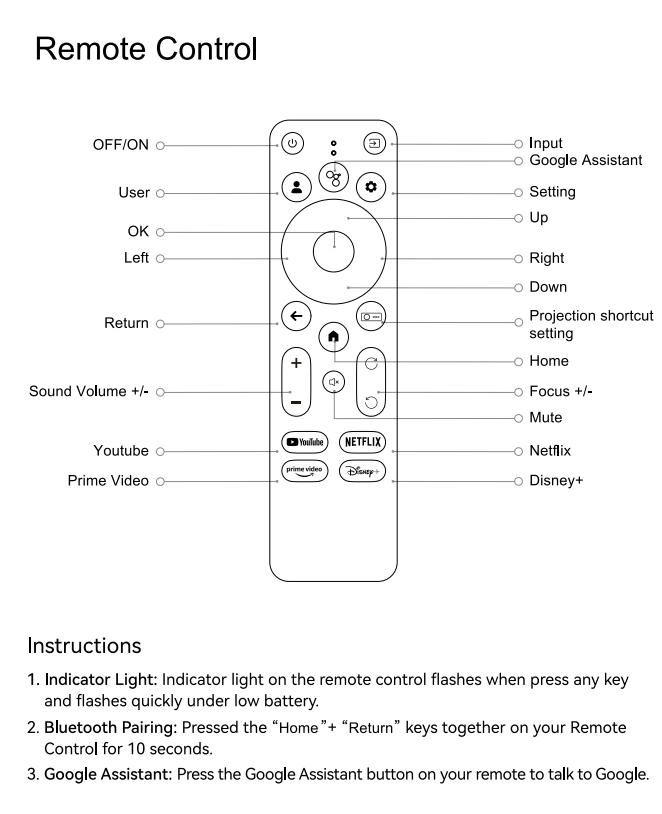















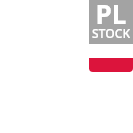
![[ Netflix 108P ] WANBO DaVinci 1 Pro -projektori, Android 11, 600 ANSI lumenia, natiivi 1080P, 5G WiFi Bluetooth, automaattitarkennus/automaattinen trapetsikorjaus/automaattinen näytön sovitus/esteiden välttäminen](https://static.gkbcdn.com/V1.4/en/images/transparent.png)
![[Netflix-sertifioitu] WANBO DaVinci 1 Pro -projektori, 600 ANSI, Native 1080P, Android 11, 5G/2.4G WiFi, automaattitarkennus/automaattinen trapetsikorjaus/automaattinen näytön sovitus/esteiden välttäminen](http://img.gkbcdn.com/s3/d/202404/WANBO-DaVinci-1-Pro-Projector-524133-0.jpg)
![[Netflix-sertifioitu] WANBO DaVinci 1 Pro -projektori, Android 11, 600 ANSI lumenia, natiivi 1080P, , 5G WiFi Blueroorh, automaattitarkennus/automaattinen trapetsikorjaus/automaattinen näytön sovitus/esteiden välttäminen](http://img.gkbcdn.com/s3/d/202404/b3ac2acf-4230-4871-9cd6-c37052358d94.jpg)
![[Netflix-sertifioitu] WANBO DaVinci 1 Pro -projektori, 600 ANSI, Native 1080P, Android 11, 5G/2.4G WiFi, automaattitarkennus/automaattinen trapetsikorjaus/automaattinen näytön sovitus/esteiden välttäminen](http://img.gkbcdn.com/s3/d/202404/WANBO-DaVinci-1-Pro-Projector-524133-2.jpg)
![[Netflix-sertifioitu] WANBO DaVinci 1 Pro -projektori, 600 ANSI, Native 1080P, Android 11, 5G/2.4G WiFi, automaattitarkennus/automaattinen trapetsikorjaus/automaattinen näytön sovitus/esteiden välttäminen](http://img.gkbcdn.com/s3/d/202404/WANBO-DaVinci-1-Pro-Projector-524133-3.jpg)
![[Netflix-sertifioitu] WANBO DaVinci 1 Pro -projektori, 600 ANSI, Native 1080P, Android 11, 5G/2.4G WiFi, automaattitarkennus/automaattinen trapetsikorjaus/automaattinen näytön sovitus/esteiden välttäminen](http://img.gkbcdn.com/s3/d/202404/WANBO-DaVinci-1-Pro-Projector-524133-4.jpg)
![[Netflix-sertifioitu] WANBO DaVinci 1 Pro -projektori, 600 ANSI, Native 1080P, Android 11, 5G/2.4G WiFi, automaattitarkennus/automaattinen trapetsikorjaus/automaattinen näytön sovitus/esteiden välttäminen](http://img.gkbcdn.com/s3/d/202404/WANBO-DaVinci-1-Pro-Projector-524133-5.jpg)
![[Netflix-sertifioitu] WANBO DaVinci 1 Pro -projektori, 600 ANSI, Native 1080P, Android 11, 5G/2.4G WiFi, automaattitarkennus/automaattinen trapetsikorjaus/automaattinen näytön sovitus/esteiden välttäminen](http://img.gkbcdn.com/s3/d/202404/WANBO-DaVinci-1-Pro-Projector-524133-6.jpg)
![[Netflix-sertifioitu] WANBO DaVinci 1 Pro -projektori, 600 ANSI, Native 1080P, Android 11, 5G/2.4G WiFi, automaattitarkennus/automaattinen trapetsikorjaus/automaattinen näytön sovitus/esteiden välttäminen](http://img.gkbcdn.com/s3/d/202404/WANBO-DaVinci-1-Pro-Projector-524133-7.jpg)
![[Netflix-sertifioitu] WANBO DaVinci 1 Pro -projektori, 600 ANSI, Native 1080P, Android 11, 5G/2.4G WiFi, automaattitarkennus/automaattinen trapetsikorjaus/automaattinen näytön sovitus/esteiden välttäminen](http://img.gkbcdn.com/s3/d/202404/WANBO-DaVinci-1-Pro-Projector-524133-8.jpg)
![[Netflix-sertifioitu] WANBO DaVinci 1 Pro -projektori, 600 ANSI, Native 1080P, Android 11, 5G/2.4G WiFi, automaattitarkennus/automaattinen trapetsikorjaus/automaattinen näytön sovitus/esteiden välttäminen](http://img.gkbcdn.com/s3/d/202404/WANBO-DaVinci-1-Pro-Projector-524133-9.jpg)
![[Netflix-sertifioitu] WANBO DaVinci 1 Pro -projektori, 600 ANSI, Native 1080P, Android 11, 5G/2.4G WiFi, automaattitarkennus/automaattinen trapetsikorjaus/automaattinen näytön sovitus/esteiden välttäminen](http://img.gkbcdn.com/s3/d/202404/WANBO-DaVinci-1-Pro-Projector-524133-10.jpg)
![[Netflix-sertifioitu] WANBO DaVinci 1 Pro -projektori, 600 ANSI, Native 1080P, Android 11, 5G/2.4G WiFi, automaattitarkennus/automaattinen trapetsikorjaus/automaattinen näytön sovitus/esteiden välttäminen](http://img.gkbcdn.com/s3/d/202404/WANBO-DaVinci-1-Pro-Projector-524133-11.jpg)
![[Netflix-sertifioitu] WANBO DaVinci 1 Pro -projektori, 600 ANSI, Native 1080P, Android 11, 5G/2.4G WiFi, automaattitarkennus/automaattinen trapetsikorjaus/automaattinen näytön sovitus/esteiden välttäminen](http://img.gkbcdn.com/s3/d/202404/WANBO-DaVinci-1-Pro-Projector-524133-12.jpg)
![[Netflix-sertifioitu] WANBO DaVinci 1 Pro -projektori, 600 ANSI, Native 1080P, Android 11, 5G/2.4G WiFi, automaattitarkennus/automaattinen trapetsikorjaus/automaattinen näytön sovitus/esteiden välttäminen](http://img.gkbcdn.com/s3/d/202404/WANBO-DaVinci-1-Pro-Projector-524133-13.jpg)
![[Netflix-sertifioitu] WANBO DaVinci 1 Pro -projektori, 600 ANSI, Native 1080P, Android 11, 5G/2.4G WiFi, automaattitarkennus/automaattinen trapetsikorjaus/automaattinen näytön sovitus/esteiden välttäminen](http://img.gkbcdn.com/s3/d/202404/WANBO-DaVinci-1-Pro-Projector-524133-14.jpg)
![[Netflix-sertifioitu] WANBO DaVinci 1 Pro -projektori, 600 ANSI, Native 1080P, Android 11, 5G/2.4G WiFi, automaattitarkennus/automaattinen trapetsikorjaus/automaattinen näytön sovitus/esteiden välttäminen](http://img.gkbcdn.com/s3/d/202404/WANBO-DaVinci-1-Pro-Projector-524133-15.jpg)
![[Netflix-sertifioitu] WANBO DaVinci 1 Pro -projektori, 600 ANSI, Native 1080P, Android 11, 5G/2.4G WiFi, automaattitarkennus/automaattinen trapetsikorjaus/automaattinen näytön sovitus/esteiden välttäminen](http://img.gkbcdn.com/s3/d/202404/WANBO-DaVinci-1-Pro-Projector-524133-16.jpg)
![[Netflix-sertifioitu] WANBO DaVinci 1 Pro -projektori, 600 ANSI, Native 1080P, Android 11, 5G/2.4G WiFi, automaattitarkennus/automaattinen trapetsikorjaus/automaattinen näytön sovitus/esteiden välttäminen](http://img.gkbcdn.com/s3/d/202404/WANBO-DaVinci-1-Pro-Projector-524133-17.jpg)
![[Netflix-sertifioitu] WANBO DaVinci 1 Pro -projektori, 600 ANSI, Native 1080P, Android 11, 5G/2.4G WiFi, automaattitarkennus/automaattinen trapetsikorjaus/automaattinen näytön sovitus/esteiden välttäminen](http://img.gkbcdn.com/s3/d/202404/WANBO-DaVinci-1-Pro-Projector-524133-18.jpg)
![[Netflix-sertifioitu] WANBO DaVinci 1 Pro -projektori, 600 ANSI, Native 1080P, Android 11, 5G/2.4G WiFi, automaattitarkennus/automaattinen trapetsikorjaus/automaattinen näytön sovitus/esteiden välttäminen](http://img.gkbcdn.com/s3/d/202404/WANBO-DaVinci-1-Pro-Projector-524133-19.jpg)
![[Netflix-sertifioitu] WANBO DaVinci 1 Pro -projektori, 600 ANSI, Native 1080P, Android 11, 5G/2.4G WiFi, automaattitarkennus/automaattinen trapetsikorjaus/automaattinen näytön sovitus/esteiden välttäminen](http://img.gkbcdn.com/s3/d/202404/WANBO-DaVinci-1-Pro-Projector-524133-20.jpg)
![[Netflix-sertifioitu] WANBO DaVinci 1 Pro -projektori, 600 ANSI, Native 1080P, Android 11, 5G/2.4G WiFi, automaattitarkennus/automaattinen trapetsikorjaus/automaattinen näytön sovitus/esteiden välttäminen](http://img.gkbcdn.com/s3/d/202404/WANBO-DaVinci-1-Pro-Projector-524133-21.jpg)




